Cara Memperbaiki Masalah Pemutusan Server di Black Ops 4
Pertandingan / / August 05, 2021
Masalah Pemutusan Server adalah kesalahan yang cukup umum yang terjadi pada sebagian besar file Black Ops 4 dan pemain Modern Warfare mungkin mengalaminya di PC mereka. Kode Kesalahan BLZBNTBGS000003F8 juga tampaknya akan muncul dengan pesan kesalahan karena konektivitas terputus. Yang terpenting, kesalahan khusus ini tampaknya hanya muncul untuk mode multipemain di mana pemain dikeluarkan dari pertandingan online. Jadi, jika Anda salah satunya, periksa panduan pemecahan masalah ini untuk memperbaiki masalah ini.
Ada beberapa kemungkinan alasan di balik kesalahan pemutusan server ini seperti server Blizzard sedang down atau PC Anda sedang berjalan driver jaringan yang sudah ketinggalan zaman atau ISP Anda tidak dapat terhubung dengan server Blizzard atau mungkin ada beberapa masalah dengan DNS yang ada server. Atau, terkadang kesalahan sistem atau jaringan juga dapat menyebabkan masalah ini.
Daftar Isi
-
1 Cara Memperbaiki Masalah Pemutusan Server di Black Ops 4
- 1.1 1. Mulai ulang PC dan Power Cycle Router
- 1.2 2. Perbarui atau Kembalikan Driver Jaringan
- 1.3 3. Ubah DNS Server
- 1.4 4. Gunakan Layanan VPN
Cara Memperbaiki Masalah Pemutusan Server di Black Ops 4
Jadi, tanpa membuang waktu lagi, ayo langsung ke panduan di bawah ini.
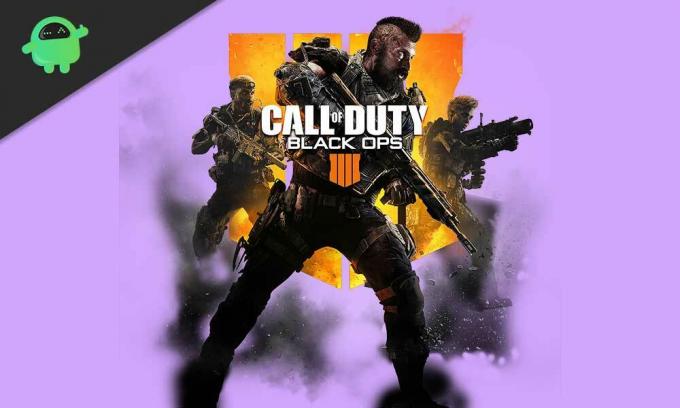
1. Mulai ulang PC dan Power Cycle Router
Pastikan untuk memulai ulang komputer Anda terlebih dahulu. Jika tidak terjadi apa-apa, Anda juga harus mencoba menyalakan siklus Router Wi-Fi Anda. Untuk melakukan ini, matikan router> cabut kabel ethernet dan kabel power dari sumber listrik> Tunggu minimal 1 menit dan colokkan kembali> Hidupkan router dan periksa kesalahan lagi.
2. Perbarui atau Kembalikan Driver Jaringan
Jika Anda belum memperbarui driver jaringan di PC Anda untuk sementara waktu, pastikan untuk memeriksa pembaruan terlebih dahulu.
- tekan Kunci Windows pada keyboard untuk membuka Mulai menu.
- Sekarang, ketik Pengaturan perangkat dan klik di atasnya dari hasil pencarian.
- Klik pada Adaptor jaringan ikon panah untuk memperluas daftar.

- Lanjut, klik kanan di adaptor jaringan> Klik Perbarui driver.
- Pilih Cari pembaruan driver secara otomatis.
- Jika pembaruan tersedia, itu akan secara otomatis mengunduh dan menginstal pembaruan.
- Setelah selesai, restart PC Anda untuk menerapkan perubahan dan periksa apakah kesalahan Server Disconnection pada Black Ops 4 muncul lagi atau tidak.
Tetapi jika dalam kasus ini, Anda baru saja memperbarui driver jaringan Anda dan kemudian kesalahan tertentu dalam game mulai muncul yang berarti ada beberapa masalah pada driver terbaru. Jadi, lebih baik untuk mengembalikan versi driver ke versi sebelumnya.
- tekan Kunci Windows pada keyboard untuk membuka Mulai menu.
- Sekarang, ketik Pengaturan perangkat dan klik di atasnya dari hasil pencarian.
- Klik pada Adaptor jaringan ikon panah untuk memperluas daftar.

- Lanjut, klik kanan di adaptor jaringan> Klik Properti.
- Di bawah Sopir tab, klik Roll Back Driver.

- Klik Iya untuk mengonfirmasi proses pemulihan driver rollback.
- Tunggu hingga selesai> Klik OK dan mulai ulang komputer.
3. Ubah DNS Server
- Klik Mulailah > Pergi ke Pengaturan.
- Pilih Jaringan & Internet.
- Klik Jaringan dan pusat Berbagi.
- Klik Ubah pengaturan adaptor > Klik kanan di jaringan internet aktif / terhubung Anda.
- Pilih Properti > Di bawah Jaringan tab, klik dua kali di Internet Protocol Version 4 (TCP / IPv4).
- Klik Gunakan alamat server DNS berikut > Masukan 1.1.1.1 Untuk Server DNS pilihan dan 1.0.1.0 Untuk Server DNS alternatif.
- Terakhir, klik baik untuk menyimpan perubahan dan menghidupkan ulang PC.
Sekarang, Anda seharusnya dapat menjalankan game Black Ops 4 melalui peluncur Blizzard dengan mudah dan kami berasumsi bahwa kesalahan Pemutusan Server pada Black Ops 4 tidak akan muncul lagi. Namun, jika seandainya, metode ini juga tidak berhasil untuk Anda, coba yang berikut ini.
4. Gunakan Layanan VPN
Jika dalam kasus ini, ISP Anda ditolak oleh server Blizzard karena beberapa alasan yang tidak diketahui dan game online lain dari yang berbeda server berjalan dengan baik, itu berarti ada beberapa masalah yang saling bertentangan antara server Blizzard dan ISP Anda (Layanan Internet Pemberi). Oleh karena itu, menggunakan layanan VPN untuk mengubah wilayah pasti akan memperbaikinya.
Kami akan merekomendasikan Anda untuk menggunakan layanan VPN termurah dan andal untuk menangani masalah wilayah server ini. Namun, jika menggunakan VPN juga tidak berhasil untuk Anda, maka Anda harus menghubungi Dukungan Activision atau Dukungan Blizzard.
Selesai, teman-teman. Kami harap panduan ini bermanfaat bagi Anda. Anda dapat berkomentar di bawah ini untuk pertanyaan tambahan.
Subodh suka menulis konten apakah itu terkait teknologi atau lainnya. Setelah menulis di blog teknologi selama setahun, dia menjadi bersemangat tentang itu. Dia suka bermain game dan mendengarkan musik. Selain ngeblog, dia kecanduan dengan build PC game dan kebocoran ponsel cerdas.



